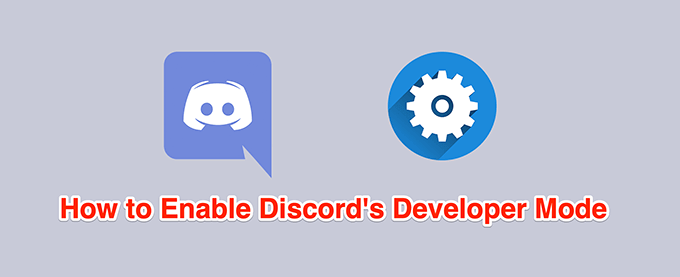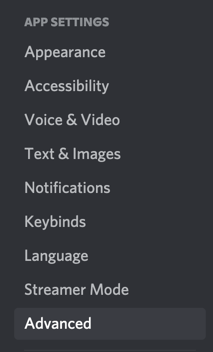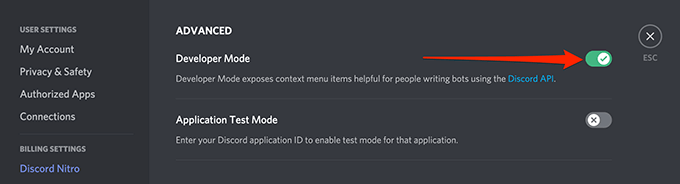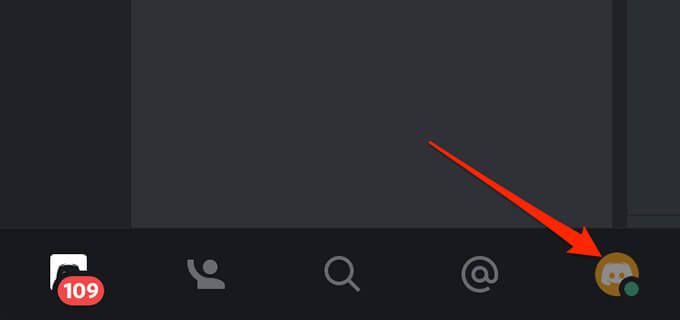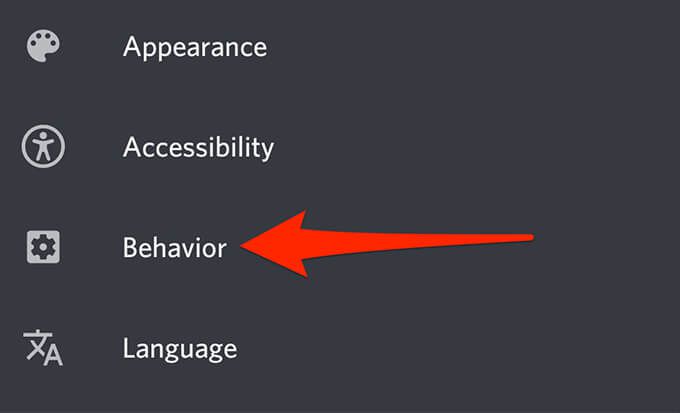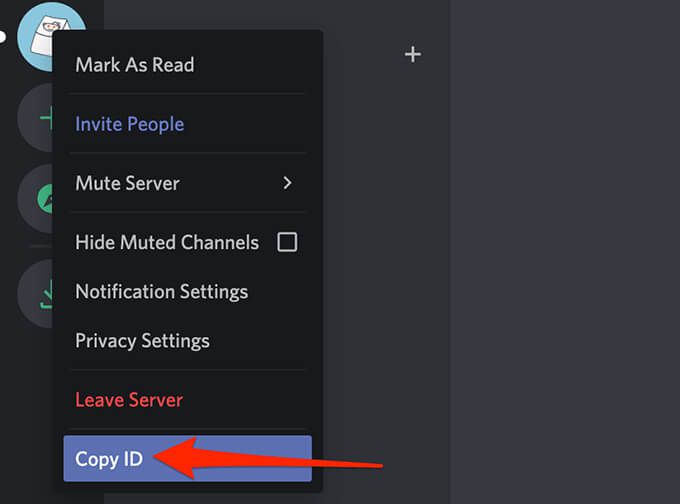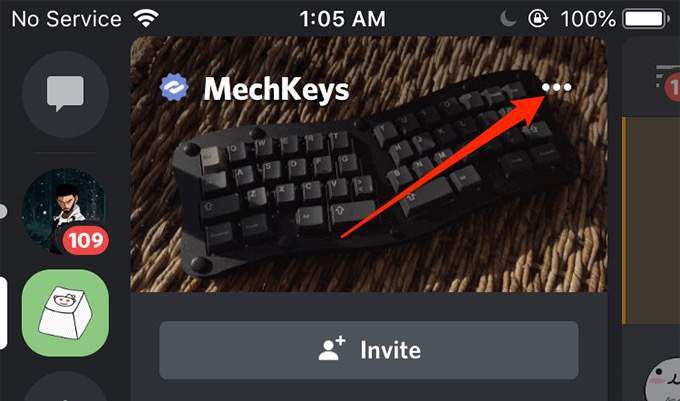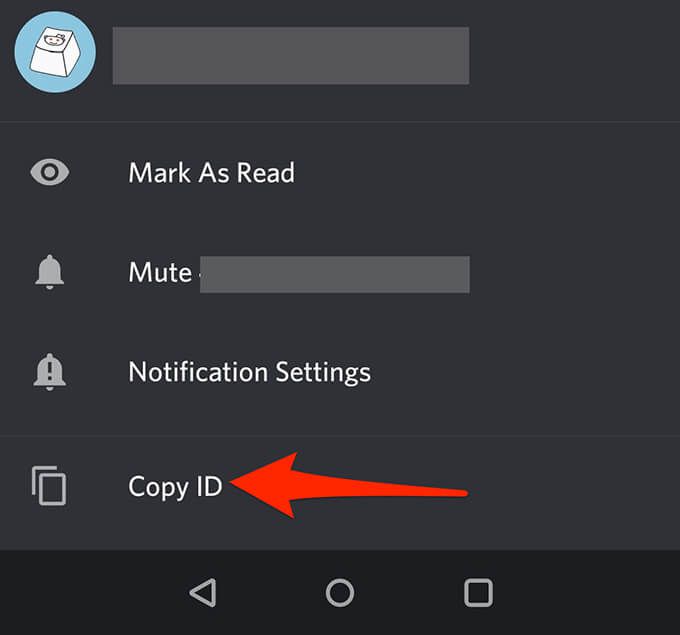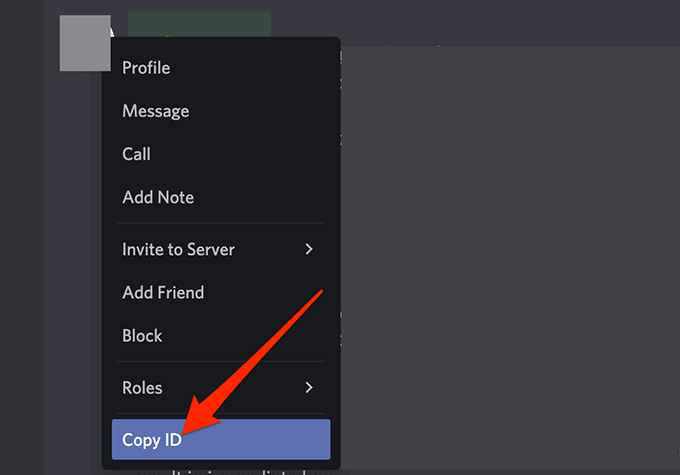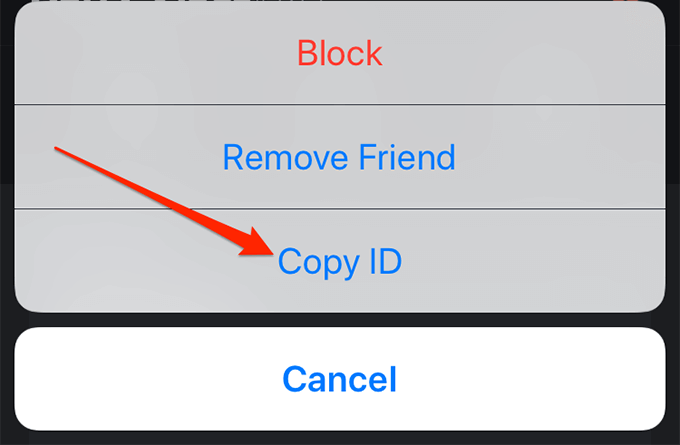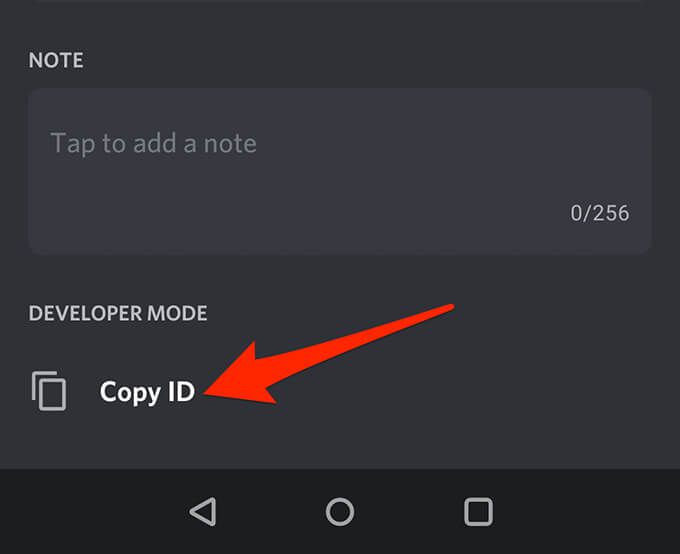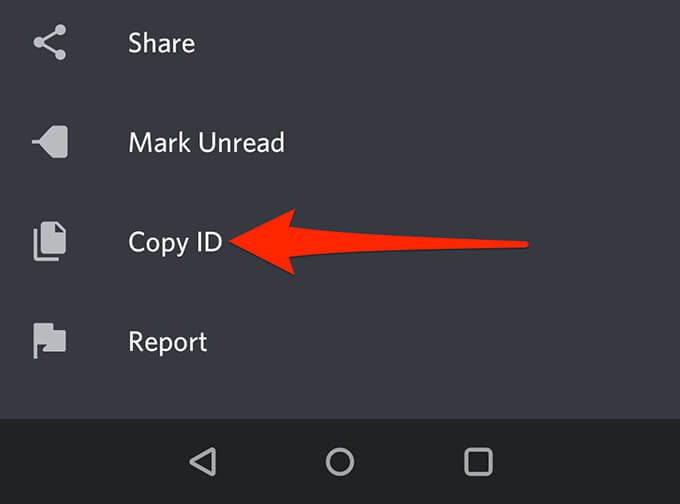Discord bietet verschiedene Funktionen zum Ausprobieren sowohl für normale Benutzer als auch für Entwickler. Wenn Sie zu letzterer Benutzergruppe gehören, möchten Sie vielleicht eine Discord-Bot erstellen.
Für Entwickler bietet die App einen Modus namens Entwicklermodus. Wenn Sie einen Discord-Bot erstellen möchten, erhalten Sie in diesem Entwicklermodus die erforderlichen IDs, die Sie zum Erstellen des Bots benötigen.
Sie können den Entwicklermodus von Discord auf allen unterstützten Geräten von Discord aktivieren und verwenden.
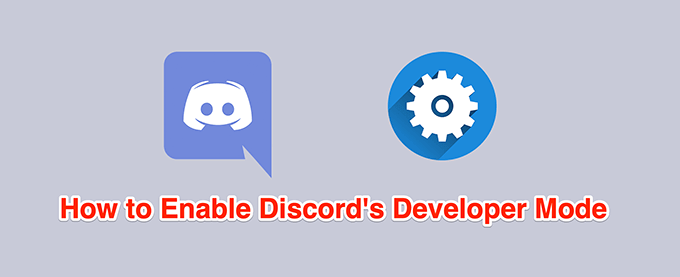
Discord-Entwicklermodus aktivieren
Die Aktivierung des Discord-Entwicklermodus ist einfach und Sie können dies auf dem Webclient von Discord, dem Desktop, tun App, iOS- und Android-Apps.
Aktivieren Sie den Discord-Entwicklermodus im Web/Desktop
Die Schritte zum Aktivieren des Entwicklermodus auf den Web- und Desktop-Clients von Discord sind ziemlich gleich.
Starte Discordentweder im Webbrowser oder in der Desktop-App.
Wählen Sie das Zahnradsymbolin der unteren linken Ecke aus.

Auswählen Erweitertunter App-Einstellungenin der linken Seitenleiste.
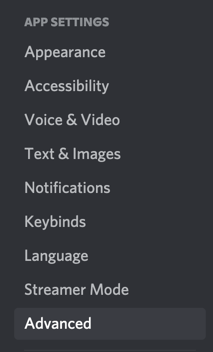
- Aktivieren Sie im rechten Bereich den Entwicklermodusaus ption.
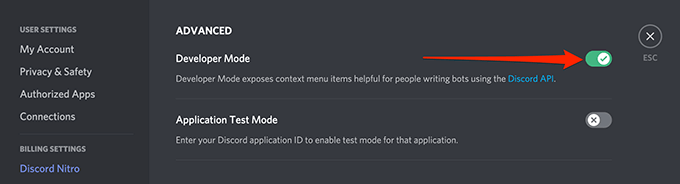
Discord aktiviert den Entwicklermodus ohne Aufforderung.
Discord-Entwicklermodus unter iOS aktivieren
In Discord für iOS kannst du eine Option zum Aktivieren des Entwicklermodus aktivieren.
- Öffne die Discord-App auf deinem Gerät. Stellen Sie sicher, dass Sie in Ihrem Konto angemeldet sind. Tippen Sie oben links auf das Hamburger-Menü (drei horizontale Linien).
Wenn die App geöffnet wird, tippen Sie unten rechts auf Ihr Profilsymbol.
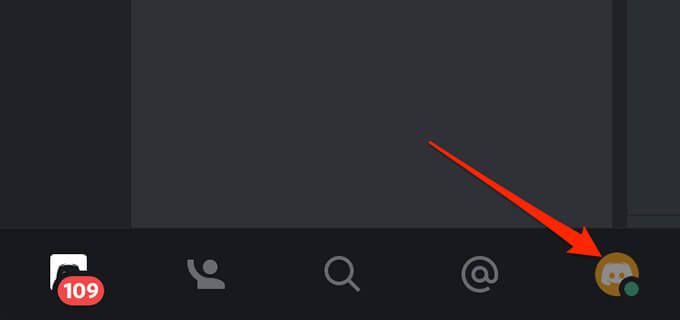
Scrollen Sie im Menü nach unten zum Abschnitt App-Einstellungenund tippen Sie auf Erscheinungsbild.
Aktivieren Sie die Option Entwicklermodusauf dem folgenden Bildschirm.

Um den Entwicklermodus zu deaktivieren, deaktivieren Sie die oben aktivierte Option.
Aktivieren Sie den Discord-Entwicklermodus auf Android
Discord auf Android bietet einen Schalter zum Ein- und Ausschalten des Entwicklermodus.
Starte Discordauf deinem Android-Gerät.
Tippen Sie unten rechts auf Ihr Profilsymbol.
Scrollen Sie im Menü nach unten zu App-Einstellungenund tippen Sie auf Verhalten.
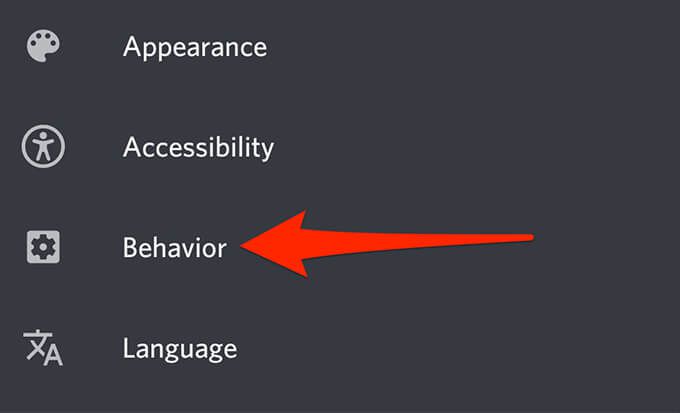
Aktivieren Sie den EntwicklermodusOption.

Um den Modus zu deaktivieren, tippen Sie einfach erneut auf die Option Entwicklermodus.
Verwenden Sie den Discord-Entwicklermodus
Einer der am häufigsten verwendeten Verwendung von Discords Entwicklermodus besteht darin, die eindeutigen IDs für Server, Kanäle, Benutzer und Nachrichten zu finden.
Entwickler benötigen diese IDs normalerweise, um ihre Bots in Discord zu integrieren. Diese IDs teilen den Bots mit, mit welchen Elementen sie interagieren sollen, wenn sich die Bots mit Discord verbinden.
Sie finden diese eindeutigen IDs auf allen unterstützten Geräten von Discord.
Erhalten Sie die eindeutige ID für einen Discord-Server
Sie benötigen eindeutige Server-IDs zum Erstellen eines Discord-Bots. Sie können diese ID für jede Ihrer Server in Discord erhalten.
Web-/Desktop-App:
Starten Sie Discordund stellen Sie sicher, dass Sie den Server sehen können, für den Sie die ID haben möchten.
Klicken Sie mit der rechten Maustaste auf diesen Server und wählen Sie Kopieren ID.
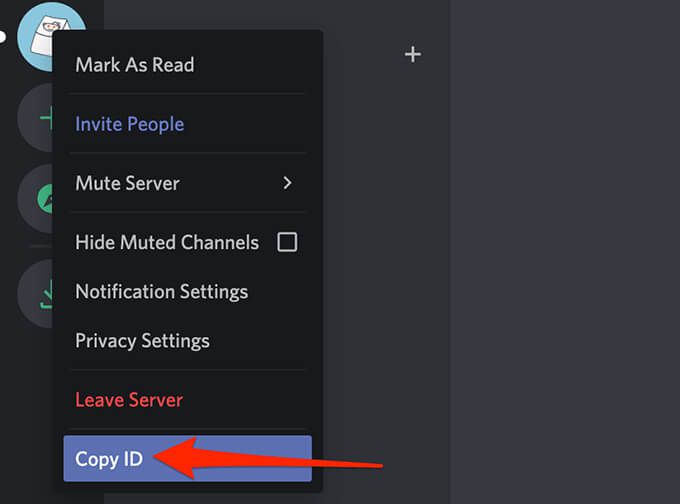
Die eindeutige ID für Ihren ausgewählten Server befindet sich jetzt in Ihrer Zwischenablage.
Sie können diese ID anzeigen, indem Sie sie in einen Texteditor wie MS Word oder Notepad einfügen.
iOS-App :
Öffne die DiscordApp und tippe auf den Server, für den du die ID haben möchtest.
Tippen Sie auf dem Serverbildschirm auf das Drei-Punkte-Menüin der oberen rechten Ecke.
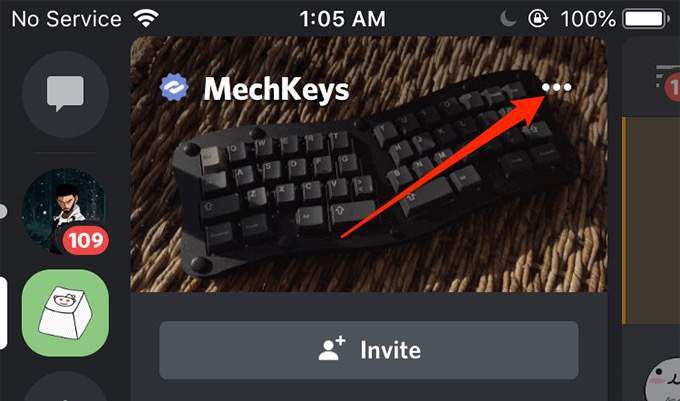
Scrollen Sie nach unten und tippen Sie auf ID kopieren.

A Eine Benachrichtigung mit der Meldung Kopierte IDwird angezeigt. Die ID ist jetzt in Ihrer Zwischenablage verfügbar und Sie können sie in einen Texteditor wie MS Word oder Notepad einfügen.
Android-App:
Rufen Sie die DiscordApp auf und suchen Sie den Server, für den Sie die ID haben möchten.
Tippen und halten den Server und wählen Sie Weitere Optionen.

Scrollen Sie nach unten und wählen Sie ID kopieren.

Die Meldung In die Zwischenablage kopiertwird angezeigt.li>
Eindeutige ID für einen Discord-Kanal kopieren
Wie Server haben auch Discord-Kanäle eindeutige IDs. Sie können mit den folgenden Schritten darauf zugreifen:
Web-/Desktop-App:
Starten Sie Discordund greifen Sie auf die . zu Kanal, für den Sie die ID kopieren möchten.
Klicken Sie links unter Verwaltungmit der rechten Maustaste auf den Kanal und wählen Sie ID kopieren.

iOS-/Android-App:
Zugriff die Kanalliste in Discordauf Ihrem Gerät.
Tippen und halten Sie einen Kanal und wählen Sie ID kopierenum die ID dieses Kanals zu kopieren.
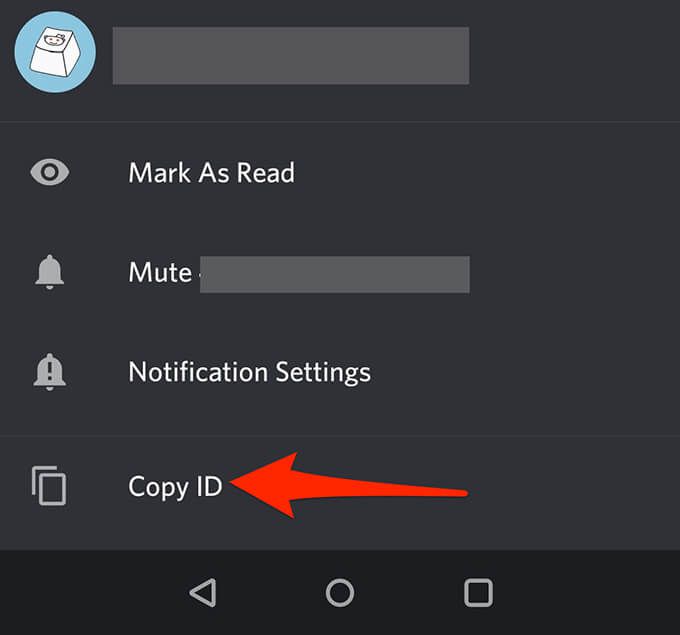
Eindeutige ID für einen Discord-Benutzer abrufen
Du kannst Rufen Sie eine eindeutige ID für Benutzer in Ihren Kanälen und in Ihrer Freundesliste ab.
Web-/Desktop-App:
Wenn sich der Benutzer in einem Kanal befindet , öffne diesen Kanal, klicke mit der rechten Maustaste auf das Nutzersymbol und wähle ID kopieren.
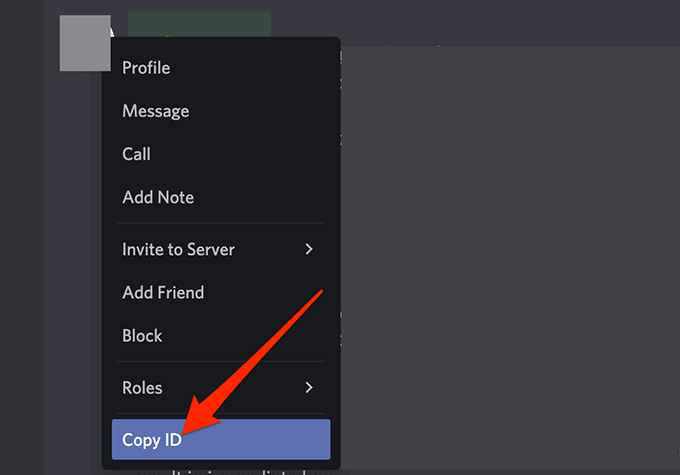
- Wenn der Benutzer Ihr Freund ist, wählen Sie Freunde, Klicken Sie mit der rechten Maustaste auf den Benutzer und wählen Sie ID kopieren.

iOS-App:
Wenn sich der Benutzer in einem Kanal befindet, greifen Sie auf diesen Kanal zu, tippen Sie auf das Benutzersymbol, tippen Sie auf das Drei-Punkte-Menü und wählen Sie ID kopieren.
Wenn sich der Benutzer in Ihrer Freundesliste befindet, tippen Sie unten auf das Freundessymbol, wählen Sie den Benutzer aus, tippen Sie auf das Drei-Punkte-Menü und Wählen Sie ID kopieren.
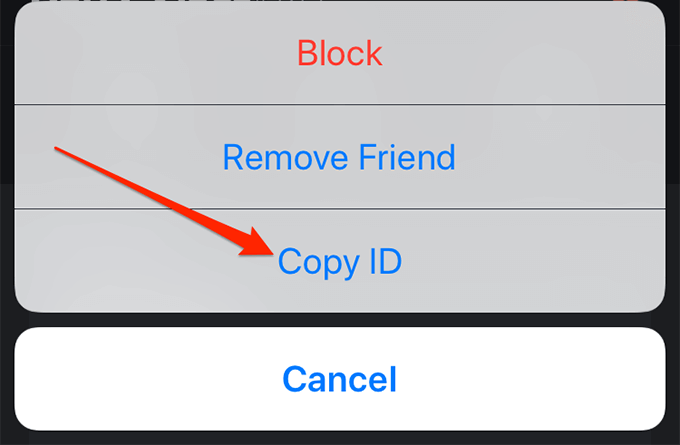
Android-App:
Um die ID eines Nutzers in einem Kanal abzurufen, tippe auf diesen Nutzer in seinem Kanal, scrolle nach unten und tippe auf ID kopieren.
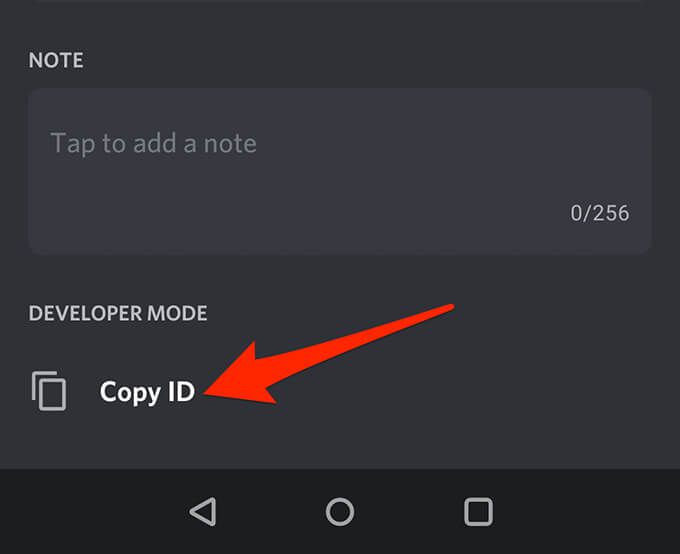
Wenn sich der Benutzer in Ihrer Freundesliste befindet, öffnen Sie Ihre Freundesliste, tippen Sie auf den Benutzer, scrollen Sie nach unten und wählen Sie unten ID kopierenaus.

Erhalte die eindeutige ID für eine Discord-Nachricht
Alle Discord-Nachrichten haben auch eine ihnen zugewiesene eindeutige ID. Sie können diese ID sowohl auf Ihrem Desktop- als auch auf Ihrem Mobilgerät offenlegen.
Web-/Desktop-App:
Öffnen Sie den Nachrichten-Thread, in dem sich Ihre Nachricht befindet gefunden.
Fahren Sie mit der Maus über Ihre Nachricht, wählen Sie das Drei-Punkte-Menü neben der Nachricht aus und wählen Sie ID kopieren.

iOS-/Android-App:
Öffne deinen Nachrichten-Thread und suche die Nachricht für die Sie die ID möchten.
Tippen und halten Sie die Nachricht und wählen Sie ID kopieren.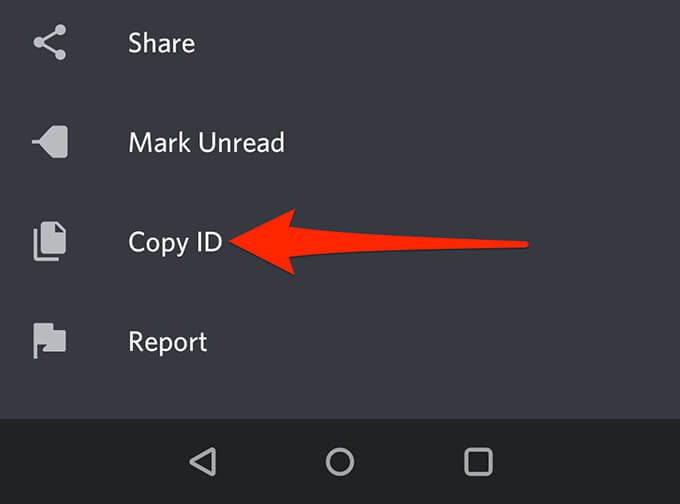
Wenn Sie ein Anfänger in der Discord-Entwicklung sind, können Sie Wie baue ich einen Discord-Musik-Bot? als guten Ausgangspunkt ansehen. Es gibt endlose Möglichkeiten mit Discord und Sie können viele Arten von Bots dafür erstellen.
Zusammenhängende Posts: